Serie de películas Freedom Forward
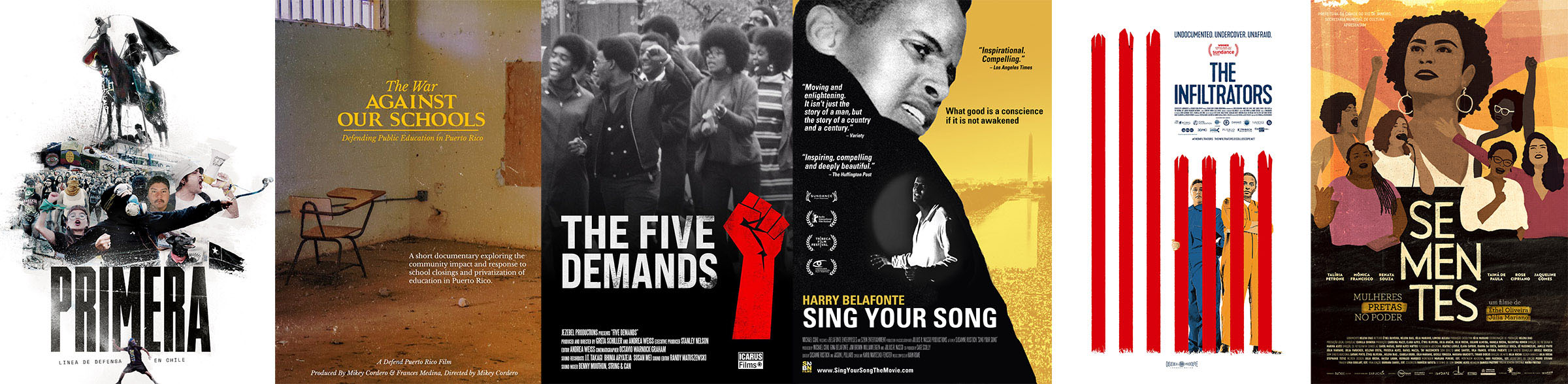
La Serie de películas Freedom Forward de The Action Lab presenta películas de justicia social. La serie ofrece un espacio para reflexionar sobre las historias de lucha colectiva, la esperanza que las impulsa y la libertad en el horizonte. La serie está destinada a servir como un espacio de educación política que alimenta e inspira la acción futura, la solidaridad y la creatividad mientras construimos un mundo más justo y equitativo. Todas las proyecciones de películas son gratuitas y abiertas al público. Nuestra serie de cine está curada por un grupo estelar de artistas-organizadores y productores culturales, y ha servido como un andamiaje enriquecedor y contrapartes al trabajo continuo de The Action Lab y las campañas de nuestro creciente número de socies. Además de servir a los organizadores, artistas y otros profesionales con los que estamos trabajando, Freedom Forward ha traído a cientos de invitados a nuestro círculo, tanto en espacios físicos como virtuales, y les ha dado la oportunidad de interactuar con los cineastas, elenco y los temas de algunas de las mejores películas de justicia social de nuestro tiempo.

Aspectos destacados

Highlight Header - H3
Escriba aquí su contenido destacado.
Cambia la foto. Los bloques deben alternar entre las fotos del lado izquierdo y del lado derecho.
¿Necesita más recuadros?
- En el modo Diseñador, haga clic en el menú de componentes de la izquierda (el icono del cubo pequeño).
- En la lista de componentes, seleccione el cuadro de resaltado que necesite (imagen izquierda, imagen derecha o sin imagen).
- Arrástrelo a la página donde desee. Debe estar dentro del elemento "highlights-wrapper" que contiene el resto de los cuadros de resaltado. NO debe estar dentro de otro cuadro de resaltado. Compruebe el navegador para arrastrarlo al lugar correcto.
- Haga clic con el botón derecho en el cuadro y haga clic en UNLINK INSTANCE
¿Quieres eliminar un cuadro resaltado? Haz clic en cualquier parte del cuadro y, con la flecha hacia arriba o el navegador, selecciona su capa más externa: "CUADRO RESALTADO". O bien...
- Suprimirlo o
- En el panel de estilo de la derecha, haz clic en el campo del selector de estilo que actualmente dice "cuadro de resaltado". Junto a la etiqueta highlight-box, escribe "hide" y pulsa enter. Esto la ocultará de la vista. En el futuro, para volver a añadirlo, busca el elemento oculto en el navegador y borra la palabra "ocultar".
Cabecera - H3
El contenido destacado va aquí.
Se trata de un bloque de texto enriquecido, por lo que puede utilizar formato de texto, viñetas, enlaces en línea, etc.
Cambia la foto. Los bloques deben alternar entre las fotos del lado izquierdo y del lado derecho.
¿Necesita más recuadros?
- En el modo Diseñador, haga clic en el menú de componentes de la izquierda (el icono del cubo pequeño).
- En la lista de componentes, seleccione el cuadro de resaltado que necesite (imagen izquierda, imagen derecha o sin imagen).
- Arrástrelo a la página donde desee. Debe estar dentro del elemento "highlights-wrapper" que contiene el resto de los cuadros de resaltado. NO debe estar dentro de otro cuadro de resaltado. Compruebe el navegador para arrastrarlo al lugar correcto.
- Haga clic con el botón derecho en el cuadro y haga clic en UNLINK INSTANCE
¿Quieres eliminar un cuadro resaltado? Haz clic en cualquier parte del cuadro y, con la flecha hacia arriba o el navegador, selecciona su capa más externa: "CUADRO RESALTADO". O bien...
- Suprimirlo o
- En el panel de estilo de la derecha, haz clic en el campo del selector de estilo que actualmente dice "cuadro de resaltado". Junto a la etiqueta highlight-box, escribe "hide" y pulsa enter. Esto la ocultará de la vista. En el futuro, para volver a añadirlo, busca el elemento oculto en el navegador y borra la palabra "ocultar".


Cabecera - H3
El contenido destacado va aquí.
Se trata de un bloque de texto enriquecido, por lo que puede utilizar formato de texto, viñetas, enlaces en línea, etc.
Cambia la foto. Los bloques deben alternar entre las fotos del lado izquierdo y del lado derecho.
¿Necesita más recuadros?
- En el modo Diseñador, haga clic en el menú de componentes de la izquierda (el icono del cubo pequeño).
- En la lista de componentes, seleccione el cuadro de resaltado que necesite (imagen izquierda, imagen derecha o sin imagen).
- Arrástrelo a la página donde desee. Debe estar dentro del elemento "highlights-wrapper" que contiene el resto de los cuadros de resaltado. NO debe estar dentro de otro cuadro de resaltado. Compruebe el navegador para arrastrarlo al lugar correcto.
- Haga clic con el botón derecho en el cuadro y haga clic en UNLINK INSTANCE
¿Quieres eliminar un cuadro resaltado? Haz clic en cualquier parte del cuadro y, con la flecha hacia arriba o el navegador, selecciona su capa más externa: "CUADRO RESALTADO". O bien...
- Suprimirlo o
- En el panel de estilo de la derecha, haz clic en el campo del selector de estilo que actualmente dice "cuadro de resaltado". Junto a la etiqueta highlight-box, escribe "hide" y pulsa enter. Esto la ocultará de la vista. En el futuro, para volver a añadirlo, busca el elemento oculto en el navegador y borra la palabra "ocultar".
Cabecera - H3
El contenido destacado va aquí.
Se trata de un bloque de texto enriquecido, por lo que puede utilizar formato de texto, viñetas, enlaces en línea, etc.
Cambia la foto. Los bloques deben alternar entre las fotos del lado izquierdo y del lado derecho.
¿Necesita más recuadros?
- En el modo Diseñador, haga clic en el menú de componentes de la izquierda (el icono del cubo pequeño).
- En la lista de componentes, seleccione el cuadro de resaltado que necesite (imagen izquierda, imagen derecha o sin imagen).
- Arrástrelo a la página donde desee. Debe estar dentro del elemento "highlights-wrapper" que contiene el resto de los cuadros de resaltado. NO debe estar dentro de otro cuadro de resaltado. Compruebe el navegador para arrastrarlo al lugar correcto.
- Haga clic con el botón derecho en el cuadro y haga clic en UNLINK INSTANCE
¿Quieres eliminar un cuadro resaltado? Haz clic en cualquier parte del cuadro y, con la flecha hacia arriba o el navegador, selecciona su capa más externa: "CUADRO RESALTADO". O bien...
- Suprimirlo o
- En el panel de estilo de la derecha, haz clic en el campo del selector de estilo que actualmente dice "cuadro de resaltado". Junto a la etiqueta highlight-box, escribe "hide" y pulsa enter. Esto la ocultará de la vista. En el futuro, para volver a añadirlo, busca el elemento oculto en el navegador y borra la palabra "ocultar".


Cabecera - H3
El contenido destacado va aquí.
Se trata de un bloque de texto enriquecido, por lo que puede utilizar formato de texto, viñetas, enlaces en línea, etc.
Cambia la foto. Los bloques deben alternar entre las fotos del lado izquierdo y del lado derecho.
¿Necesita más recuadros?
- En el modo Diseñador, haga clic en el menú de componentes de la izquierda (el icono del cubo pequeño).
- En la lista de componentes, seleccione el cuadro de resaltado que necesite (imagen izquierda, imagen derecha o sin imagen).
- Arrástrelo a la página donde desee. Debe estar dentro del elemento "highlights-wrapper" que contiene el resto de los cuadros de resaltado. NO debe estar dentro de otro cuadro de resaltado. Compruebe el navegador para arrastrarlo al lugar correcto.
- Haga clic con el botón derecho en el cuadro y haga clic en UNLINK INSTANCE
¿Quieres eliminar un cuadro resaltado? Haz clic en cualquier parte del cuadro y, con la flecha hacia arriba o el navegador, selecciona su capa más externa: "CUADRO RESALTADO". O bien...
- Suprimirlo o
- En el panel de estilo de la derecha, haz clic en el campo del selector de estilo que actualmente dice "cuadro de resaltado". Junto a la etiqueta highlight-box, escribe "hide" y pulsa enter. Esto la ocultará de la vista. En el futuro, para volver a añadirlo, busca el elemento oculto en el navegador y borra la palabra "ocultar".
Cabecera - H3
El contenido destacado va aquí.
Se trata de un bloque de texto enriquecido, por lo que puede utilizar formato de texto, viñetas, enlaces en línea, etc.
Cambia la foto. Los bloques deben alternar entre las fotos del lado izquierdo y del lado derecho.
¿Necesita más recuadros?
- En el modo Diseñador, haga clic en el menú de componentes de la izquierda (el icono del cubo pequeño).
- En la lista de componentes, seleccione el cuadro de resaltado que necesite (imagen izquierda, imagen derecha o sin imagen).
- Arrástrelo a la página donde desee. Debe estar dentro del elemento "highlights-wrapper" que contiene el resto de los cuadros de resaltado. NO debe estar dentro de otro cuadro de resaltado. Compruebe el navegador para arrastrarlo al lugar correcto.
- Haga clic con el botón derecho en el cuadro y haga clic en UNLINK INSTANCE
¿Quieres eliminar un cuadro resaltado? Haz clic en cualquier parte del cuadro y, con la flecha hacia arriba o el navegador, selecciona su capa más externa: "CUADRO RESALTADO". O bien...
- Suprimirlo o
- En el panel de estilo de la derecha, haz clic en el campo del selector de estilo que actualmente dice "cuadro de resaltado". Junto a la etiqueta highlight-box, escribe "hide" y pulsa enter. Esto la ocultará de la vista. En el futuro, para volver a añadirlo, busca el elemento oculto en el navegador y borra la palabra "ocultar".


Cabecera - H3
El contenido destacado va aquí.
Se trata de un bloque de texto enriquecido, por lo que puede utilizar formato de texto, viñetas, enlaces en línea, etc.
Cambia la foto. Los bloques deben alternar entre las fotos del lado izquierdo y del lado derecho.
¿Necesita más recuadros?
- En el modo Diseñador, haga clic en el menú de componentes de la izquierda (el icono del cubo pequeño).
- En la lista de componentes, seleccione el cuadro de resaltado que necesite (imagen izquierda, imagen derecha o sin imagen).
- Arrástrelo a la página donde desee. Debe estar dentro del elemento "highlights-wrapper" que contiene el resto de los cuadros de resaltado. NO debe estar dentro de otro cuadro de resaltado. Compruebe el navegador para arrastrarlo al lugar correcto.
- Haga clic con el botón derecho en el cuadro y haga clic en UNLINK INSTANCE
¿Quieres eliminar un cuadro resaltado? Haz clic en cualquier parte del cuadro y, con la flecha hacia arriba o el navegador, selecciona su capa más externa: "CUADRO RESALTADO". O bien...
- Suprimirlo o
- En el panel de estilo de la derecha, haz clic en el campo del selector de estilo que actualmente dice "cuadro de resaltado". Junto a la etiqueta highlight-box, escribe "hide" y pulsa enter. Esto la ocultará de la vista. En el futuro, para volver a añadirlo, busca el elemento oculto en el navegador y borra la palabra "ocultar".
Cabecera - H3
El contenido destacado va aquí.
Se trata de un bloque de texto enriquecido, por lo que puede utilizar formato de texto, viñetas, enlaces en línea, etc.
Cambia la foto. Los bloques deben alternar entre las fotos del lado izquierdo y del lado derecho.
¿Necesita más recuadros?
- En el modo Diseñador, haga clic en el menú de componentes de la izquierda (el icono del cubo pequeño).
- En la lista de componentes, seleccione el cuadro de resaltado que necesite (imagen izquierda, imagen derecha o sin imagen).
- Arrástrelo a la página donde desee. Debe estar dentro del elemento "highlights-wrapper" que contiene el resto de los cuadros de resaltado. NO debe estar dentro de otro cuadro de resaltado. Compruebe el navegador para arrastrarlo al lugar correcto.
- Haga clic con el botón derecho en el cuadro y haga clic en UNLINK INSTANCE
¿Quieres eliminar un cuadro resaltado? Haz clic en cualquier parte del cuadro y, con la flecha hacia arriba o el navegador, selecciona su capa más externa: "CUADRO RESALTADO". O bien...
- Suprimirlo o
- En el panel de estilo de la derecha, haz clic en el campo del selector de estilo que actualmente dice "cuadro de resaltado". Junto a la etiqueta highlight-box, escribe "hide" y pulsa enter. Esto la ocultará de la vista. En el futuro, para volver a añadirlo, busca el elemento oculto en el navegador y borra la palabra "ocultar".

Header - H3 - Rare no-photo box
El contenido destacado va aquí.
Se trata de un bloque de texto enriquecido, por lo que puede utilizar formato de texto, viñetas, enlaces en línea, etc.
Cambia la foto. Los bloques deben alternar entre las fotos del lado izquierdo y del lado derecho.
¿Necesita más recuadros?
- En el modo Diseñador, haga clic en el menú de componentes de la izquierda (el icono del cubo pequeño).
- En la lista de componentes, seleccione el cuadro de resaltado que necesite (imagen izquierda, imagen derecha o sin imagen).
- Arrástrelo a la página donde desee. Debe estar dentro del elemento "highlights-wrapper" que contiene el resto de los cuadros de resaltado. NO debe estar dentro de otro cuadro de resaltado. Compruebe el navegador para arrastrarlo al lugar correcto.
- Haga clic con el botón derecho en el cuadro y haga clic en UNLINK INSTANCE
¿Quieres eliminar un cuadro resaltado? Haz clic en cualquier parte del cuadro y, con la flecha hacia arriba o el navegador, selecciona su capa más externa: "CUADRO RESALTADO". O bien...
- Suprimirlo o
- En el panel de estilo de la derecha, haz clic en el campo del selector de estilo que actualmente dice "cuadro de resaltado". Junto a la etiqueta highlight-box, escribe "hide" y pulsa enter. Esto la ocultará de la vista. En el futuro, para volver a añadirlo, busca el elemento oculto en el navegador y borra la palabra "ocultar".
Nuestra otra programación Belafonte
Únete a la lista de correo de The Action Lab
Regístrate en nuestro boletín para mantenerte al tanto de los próximos eventos y participar en el trabajo continuo de todas nuestras iniciativas.















